Lightroom пропонує тобі безліч можливостей для ефективного експорту твоїх зображень. Особливо зручні сервіси експорту, які дозволяють автоматизувати обробку зображень для різних цілей. Незалежно від того, чи тобі потрібні фотографії для вебу, соціальних медіа чи архівування, налаштування сервісів експорту суттєво спростить цю роботу. У цьому посібнику ти дізнаєшся крок за кроком, як налаштувати і використовувати сервіси експорту в Lightroom.
Найважливіші висновки
- Сервіси експорту дозволяють автоматизувати експорт зображень.
- Ти можеш створювати різні пресети для різних вимог.
- Сервіси експорту вимагають лише перетягування зображень до сервісу, що спрощує процес.
Крок за кроком інструкція
Відкрити сервіси експорту
Щоб розпочати налаштування сервісу експорту, відкрий модуль бібліотеки в Lightroom. Тут ти знайдеш в нижній частині пункт для опублікованих або експортних сервісів. Ти можеш їх відкрити, щоб переглянути вже існуючі пресети або створити нові.
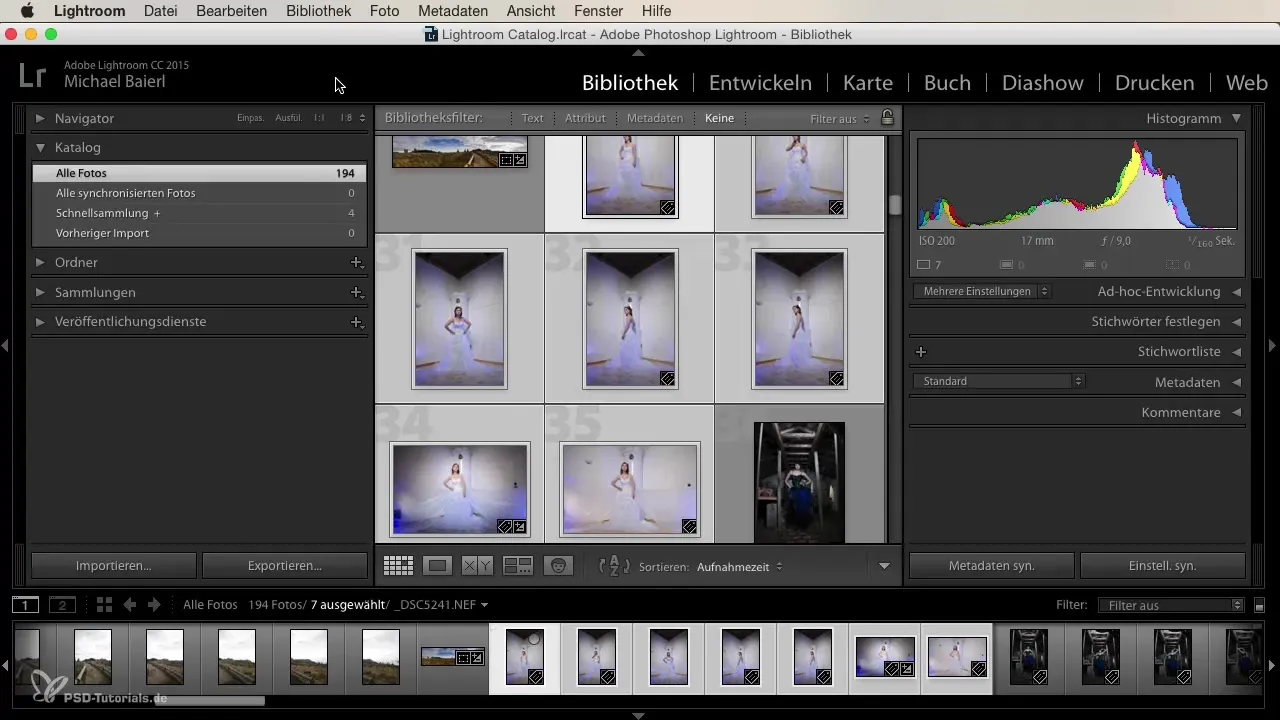
Використати існуючий сервіс експорту
Якщо ти хочеш працювати з існуючим сервісом експорту, просто вибери потрібний сервіс. Наприклад, ти можеш вибрати свій "експортний сервіс для повної роздільної здатності", який ти налаштував раніше. Це дозволить тобі експортувати зображення в специфічних форматах з заздалегідь заданими іменами файлів.

Вибрати зображення для експорту
Після того як ти вибрав сервіс експорту, повернися до своєї бібліотеки зображень. Вибери зображення, які ти хочеш експортувати. Якщо ти задоволений відредагованими зображеннями, просто перетягни відзначений стек зображень на сервіс експорту. Lightroom автоматично запустить процес експорту.
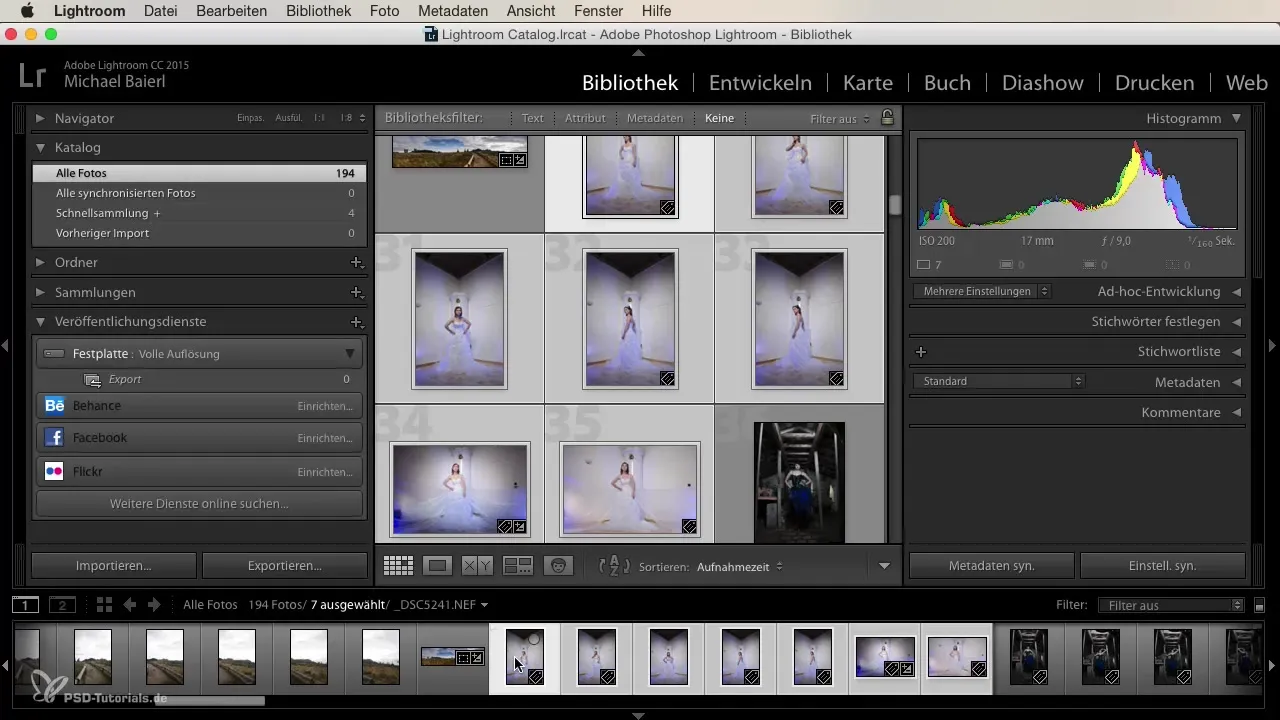
Створити новий сервіс експорту
Щоб створити новий сервіс експорту, клацни правою кнопкою миші на свій жорсткий диск і вибери опцію "створити інший публікаційний сервіс з жорсткого диска". Відкриється діалогове вікно, в якому ти можеш дати новому сервісу ім'я. Назви його, наприклад, "Web JPEG", якщо ти хочеш експортувати зображення в меншій роздільній здатності.
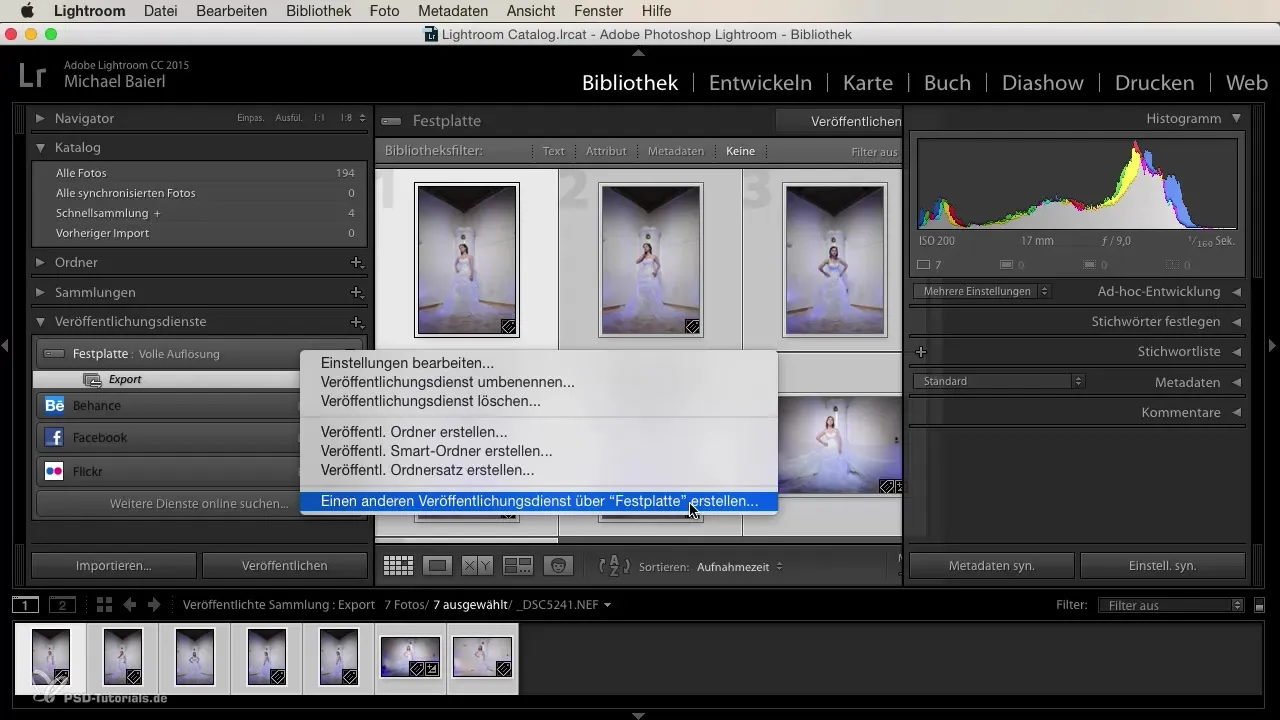
Налаштування параметрів експорту
Встанови бажані формати файлів для експорту. У цьому випадку вибери JPEG з максимальною довжиною 1024 пікселів. Встанови якість на "повна якість". Ти також можеш встановити розмір зображення так, щоб довга сторона була обмежена 1024 пікселями. Встанови роздільну здатність на 72 dpi і вибери опцію для різкості для екранів.
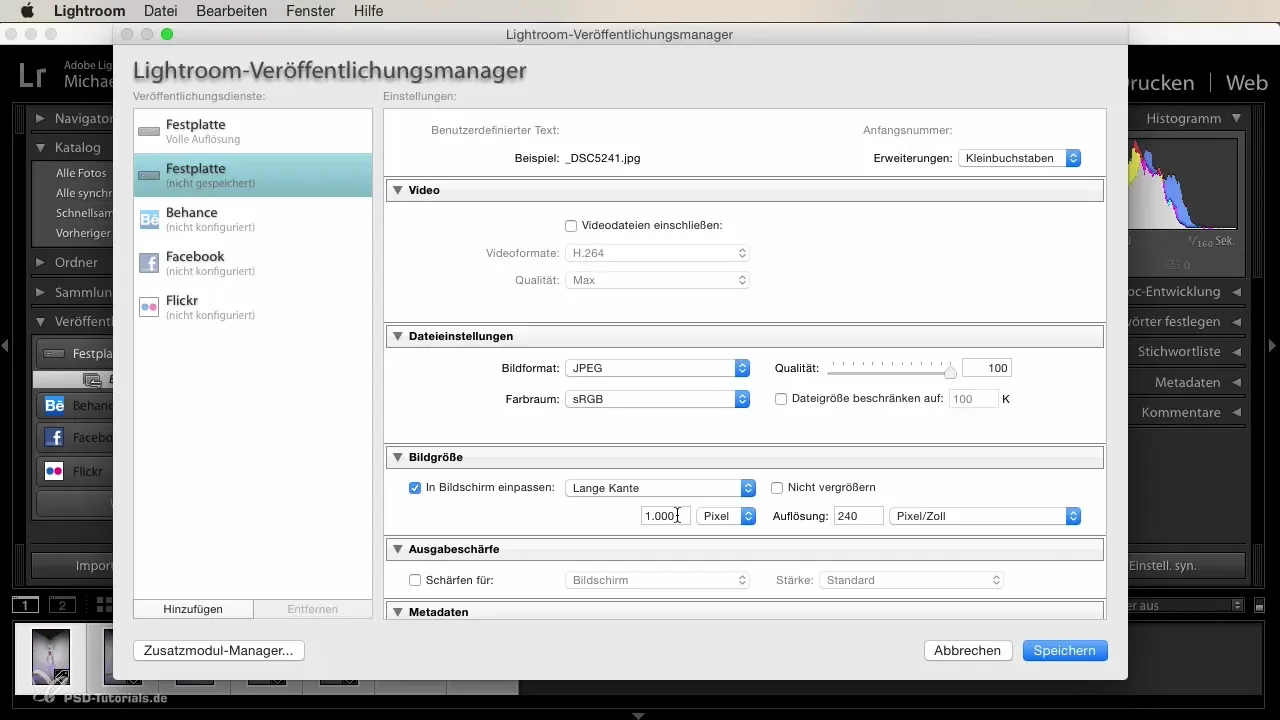
Метадані та водяний знак
У метаданих ти можеш визначити, які дані мають бути інтегровані в експортовані зображення. Зазвичай достатньо вказати авторські права. Водяний знак ти можеш пропустити, якщо це не є необхідним для твоєї експорту.
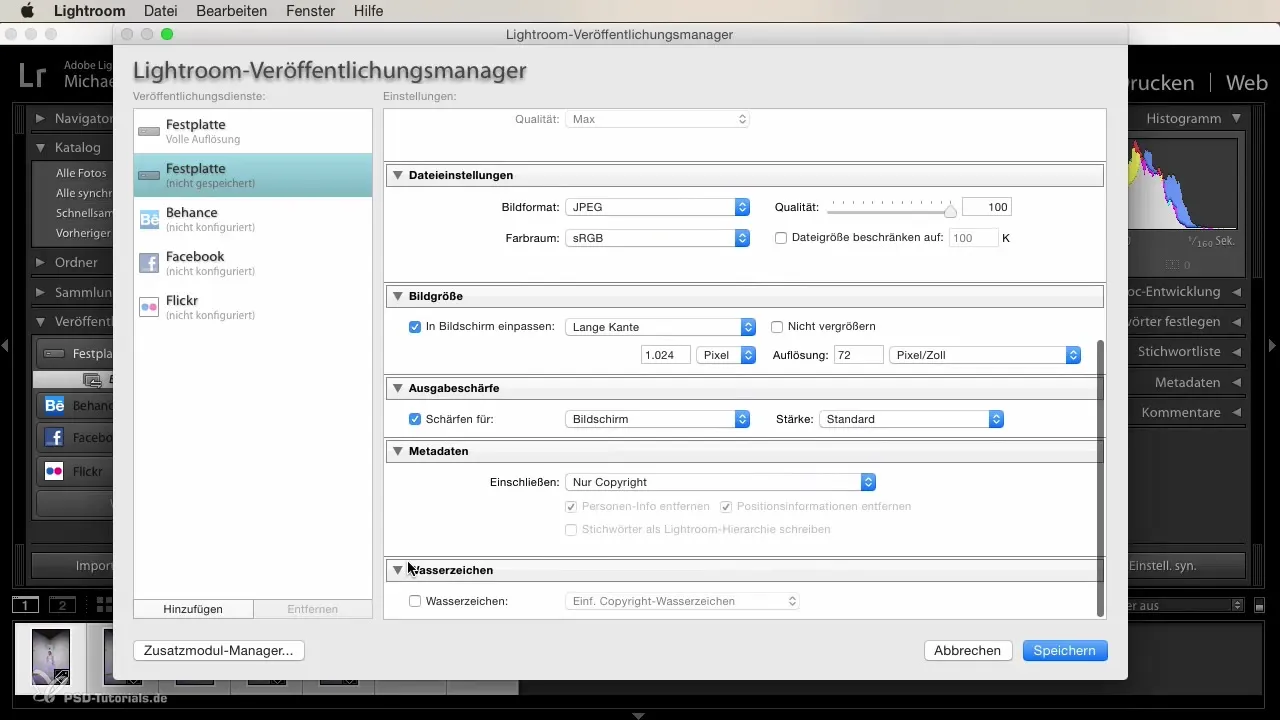
Зберегти сервіс експорту
Після того як ти зробив усі налаштування, клацни на "Зберегти". Тепер ти успішно створив новий сервіс експорту, який суттєво спростить твою роботу, оскільки тепер тобі потрібно лише перетягнути відповідні зображення до сервісу, щоб експортувати їх.
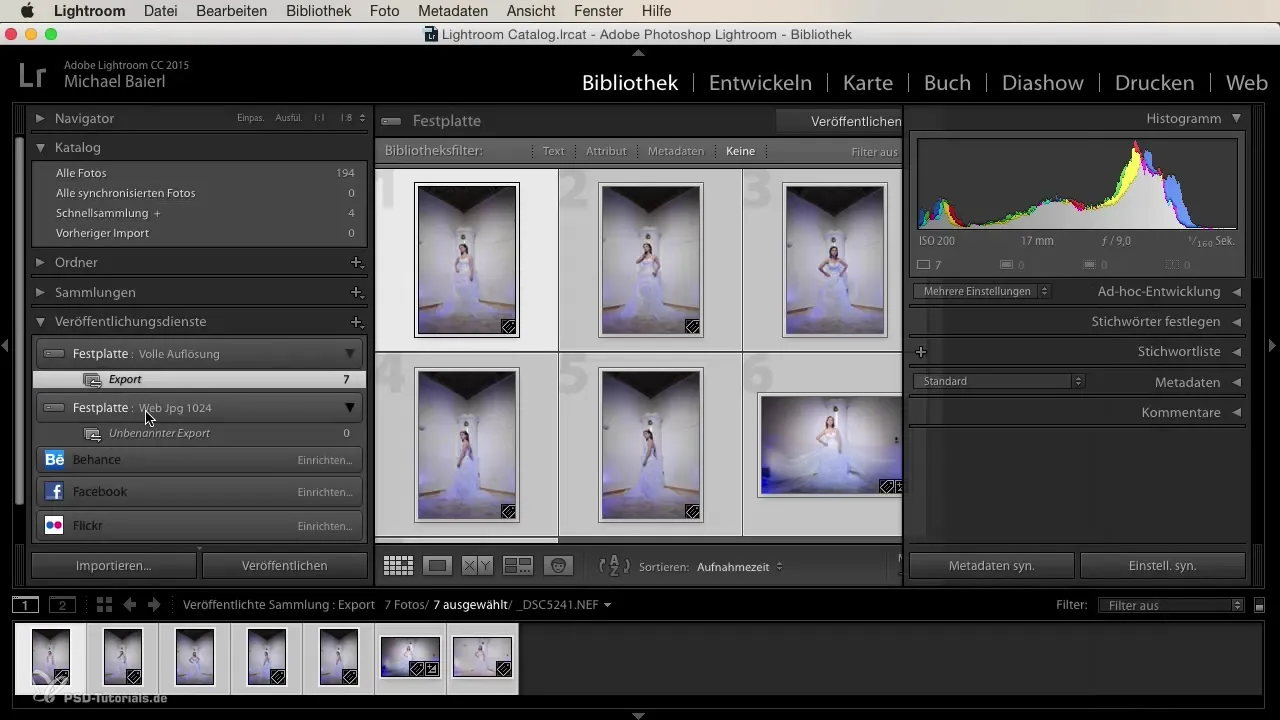
Використання сервісів експорту для онлайн-публікацій
Lightroom також пропонує можливість публікувати зображення безпосередньо з програми в онлайн. Ти можеш вибрати, на яких платформах, таких як Facebook або Flickr, хочеш розміщувати. Переконайся, що твоє облікове запис для цих сервісів налаштовано, щоб ти міг без проблем завантажувати зображення.
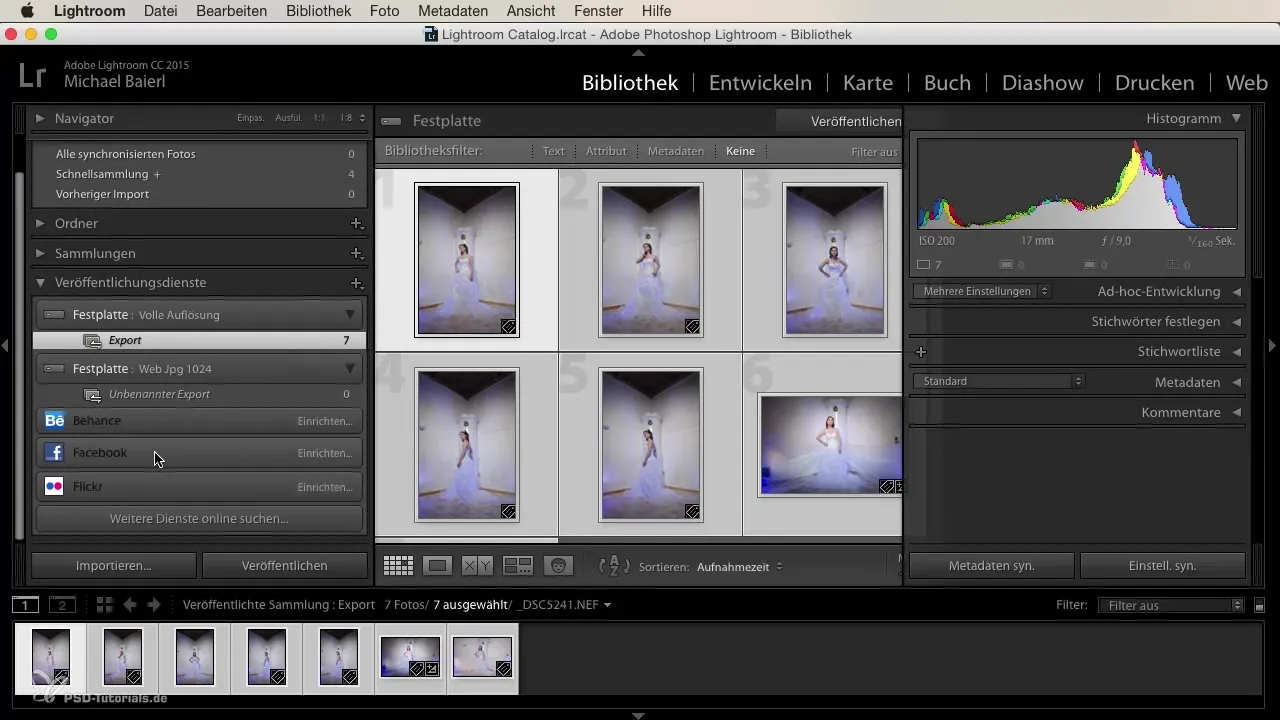
Підсумок – ефективний експорт зображень за допомогою сервісів експорту в Lightroom
Використання сервісів експорту в Lightroom може значно спростити експорт зображень. Ти можеш встановити індивідуальні пресети для різних вимог, які автоматизують експорт. Чи тобі потрібні високоякісні зображення для друку, чи JPEG для вебу – адаптації робляться швидко і легко, щоб у тебе було більше часу на важливе: творчі аспекти твоєї фотографії.
Часто задавані питання
Які формати я можу використовувати з сервісом експорту?Ти можеш використовувати різні формати, такі як JPEG, DNG та інші в залежності від потреб.
Як я можу налаштувати ще один сервіс експорту?Просто клацни правою кнопкою миші на жорсткому диску і вибери "Створити інший публікаційний сервіс з жорсткого диска".
Чи можу я вставити метадані в експортовані зображення?Так, ти можеш вставляти метадані, такі як інформація про авторські права, в експортовані зображення.
Чи підходять сервіси експорту тільки для локальних експортер?Ні, ти можеш також використовувати сервіси експорту для онлайн-публікацій, наприклад, на Facebook або Flickr.
Як я можу налаштувати якість експортованих зображень?Ти можеш налаштувати якість у налаштуваннях експорту на "повна якість" або інший рівень.


